Pot configura routerul fără cablu. Este posibil să configurați un router fără un computer? Configurem routerul Tp-Link Wi-Fi de la o tabletă sau un smartphone
- Conectați telefonul la router
- Configurați routerul
- Personalizați-vă conexiunea la internet
- Configurem Wi-Fi
- Schimbați parola în panoul de administrare
- Pregătire: conectăm routerul
- Începeți să configurați routerul de pe tabletă
- Configurați routerul prin browserul de pe tabletă
- postfață
Rețelele fără fir sunt atât de înrădăcinate în viața noastră de zi cu zi încât este deja dificil pentru mulți să-și imagineze fără rețele Wi-Fi. Acest standard este utilizat în aproape toate dispozitivele - de la calculatoarele personale până la sistemele de supraveghere video. Acum, mulți din familie au propriul calculator personal, precum și un smartphone, e-book și alte gadget-uri, a căror activitate depinde de Internet. Prin urmare, routerele Wi-Fi sau unele dintre ele apelând la routere în timpul nostru sunt disponibile în aproape fiecare apartament.
Odată cu dezvoltarea tehnologiilor IT, routerele pot fi configurate de pe orice dispozitiv
Mulți deja știu cum să configureze dispozitivele Wi-Fi, pentru a face acest lucru, pur și simplu conectați-le și computerul la conectorii LAN și faceți setările, conform manualului, care este aproape întotdeauna inclus. Dar ce se poate face dacă nu există computer electronic la îndemână? În acest articol vom examina modul în care puteți configura un router de pe un telefon sau tabletă, atunci când nu aveți un PC sau un laptop.
Înainte de a începe să configurați routerul, trebuie, bineînțeles, să îl porniți. Conectăm adaptorul de alimentare cu o priză electrică și conectăm cablul de Internet principal cu un conector de router WAN, de obicei este evidențiat în albastru.
Apoi, trebuie să resetați dispozitivul la setările din fabrică. Nu contează dacă ați cumpărat unul nou în magazin sau dacă l-ați folosit deja înainte, trebuie să faceți acest lucru, deoarece dacă acesta ar fi deja conectat și configurat, ar fi putut salva parametrii care nu sunt potriviți pentru rețeaua dvs. Pentru a reseta setările, trebuie să găsiți o mică gaură în partea din spate a dispozitivului, alături de care va fi inscripția "Resetare", în interiorul căreia există un buton. Luați ceva ascuțit ca acele sau acele și apăsați și țineți apăsat acest buton pentru o vreme. După aproximativ 10 secunde, luminile de pe router ar trebui să clipească și va reporni și restabili setările din fabrică.
Conectați telefonul la router
Dacă resetați setările implicite, nu va exista nicio parolă în rețeaua Wi-Fi a dispozitivului, acesta va fi disponibil publicului. Accesați setările telefonului dvs., activați Wi-Fi și găsiți rețeaua în lista de rețele fără fir. Poate avea un nume standard, care va fi numele companiei care a fabricat dispozitivul, iar această rețea ar trebui să aibă cel mai bun nivel de semnal. Dacă vă îndoiți că aceasta este exact rețeaua routerului dvs., încercați să opriți și să porniți dispozitivul, în timp ce pe telefon, rețeaua dvs. ar trebui să dispară din listă și apoi să apară din nou. Faceți clic pe "conectați" și, dacă vă conectați cu succes la partea de sus a ecranului obiectului gadget, starea rețelei va fi afișată sub forma unei pictograme care indică faptul că Wi-Fi este activ.
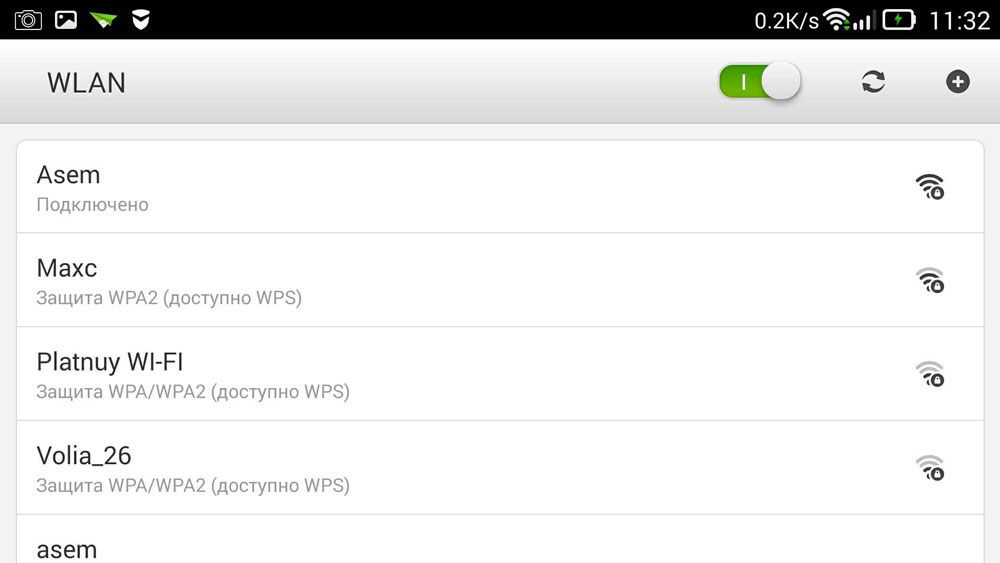
Configurați routerul
Procesul de instalare a dispozitivului prin telefon este același ca și în cazul funcționării unui computer sau a unui laptop. Pentru a configura, deschideți orice browser web instalat pe telefon, de exemplu, Google Chrome , iar în bara de adrese introduceți standardul pentru toate gadgeturile adresa 192.168.0.1 sau 192.168.1.1, faceți clic pe butonul "Du-te". În fereastra deschisă vor fi 2 câmpuri goale, unde va trebui să specificăm datele de conectare și codul pentru accesul la panoul de administrare al routerului. Deoarece am renunțat la toate setările pentru cele standard, aceste date vor fi standard, cel mai adesea numele de utilizator specificat este admin și parola este admin. Dacă aceste date nu se potrivesc, uitați-vă la partea de jos a dispozitivului în sine sau în instrucțiuni, toate acestea ar trebui să fie scrise acolo. Când introduceți aceste informații, trebuie să mergeți la interfața web a routerului.
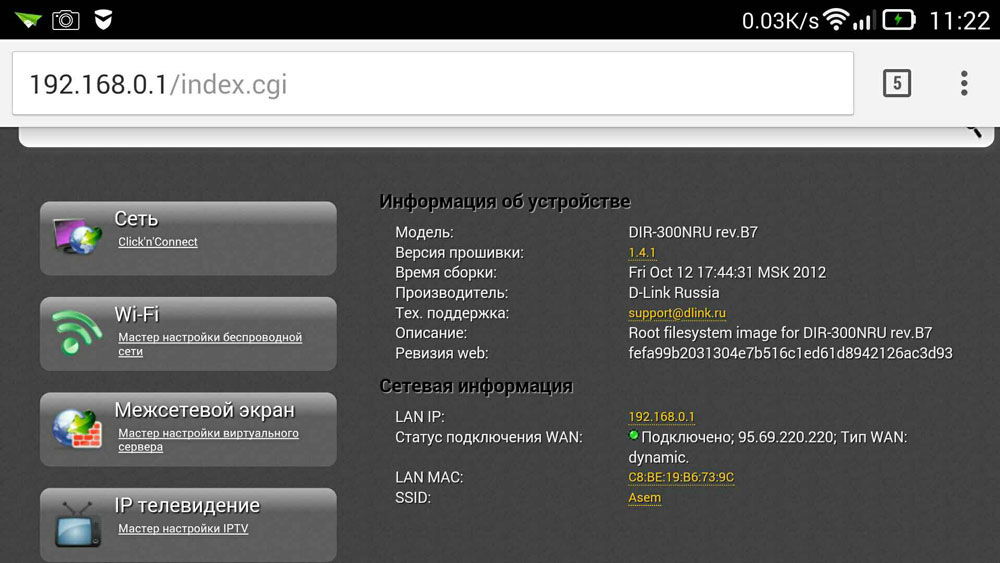
De fapt, configurația router-ului în sine constă în trei etape.
Personalizați-vă conexiunea la internet
Pasul principal este să specificați parametrii furnizorului dvs., în panoul de administrare al routerului aceste setări sunt cele mai des efectuate în fila WAN. Aici trebuie să specificați tipul conexiunii la Internet (de exemplu, cel mai frecvent utilizat în Rusia PPPoE), precum și furnizorul de nume de utilizator și parolă. Această pereche de login cu parolă ți-a fost emisă atunci când te conectezi. Încercați să găsiți contractul, care vi-a fost emis atunci când vă conectați la Internet, totul trebuie scris în el. După specificarea acestor setări, salvați-le. De asemenea, puteți încerca automat pas cu pas dispozitiv, unele dispozitive pot face totul pe mașină, precum și pentru a determina tipul de rețea prin care routerul se conectează la furnizor. În acest caz, va trebui să specificați doar numele de utilizator și parola.
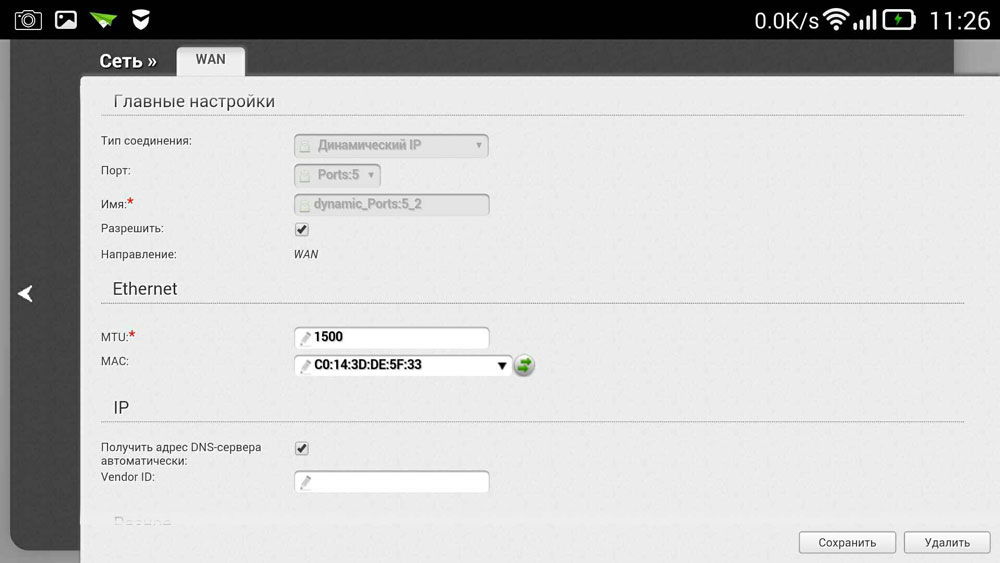
Configurem Wi-Fi
Dacă nu doriți ca rețeaua dvs. wireless să fie utilizată din afară , reducând astfel viteza de conectare la internet, puteți configura Wi-Fi setând o parolă pentru aceasta. Apoi, accesul la rețeaua globală prin router va fi disponibil numai pentru cei cărora le veți spune această parolă.
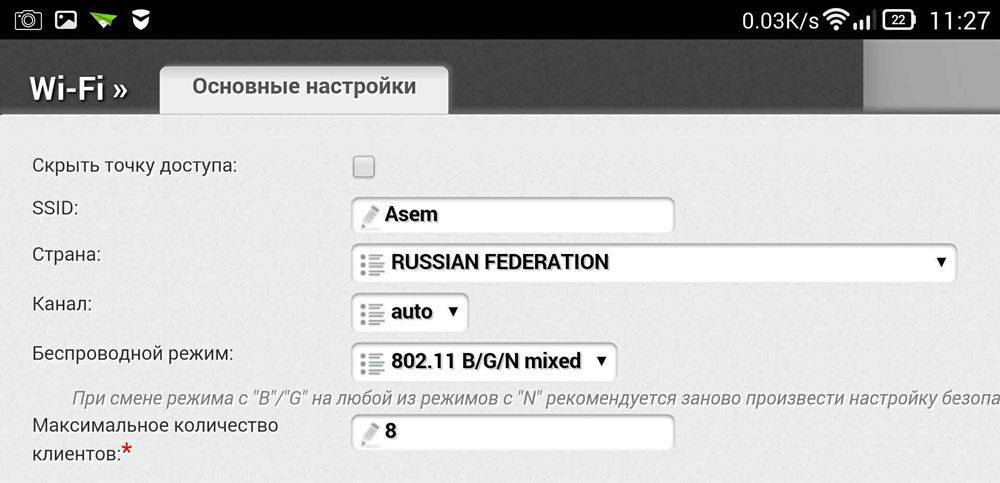
Accesați secțiunea Panoul de administrare fără fir, iar în linia Wireless Network Name specificați numele pentru dvs. rețea fără fir . Specificând numele rețelei Wi-Fi, va fi mai ușor să navigați la conectarea altor dispozitive. Apoi, accesați fila Securitate wireless și specificați setările de securitate. Pentru tipul de securitate, selectați WPA / WPA2 recomandat, iar în câmpul Password (Parolă) introduceți codul dvs. de acces, care conține cel puțin opt caractere. Nu inventați o parolă prea complexă, pentru că în viitor, poate fi necesar să o introduceți pe celelalte obiecte gadget, ceea ce va crea dificultăți inutile pentru conectarea dvs.
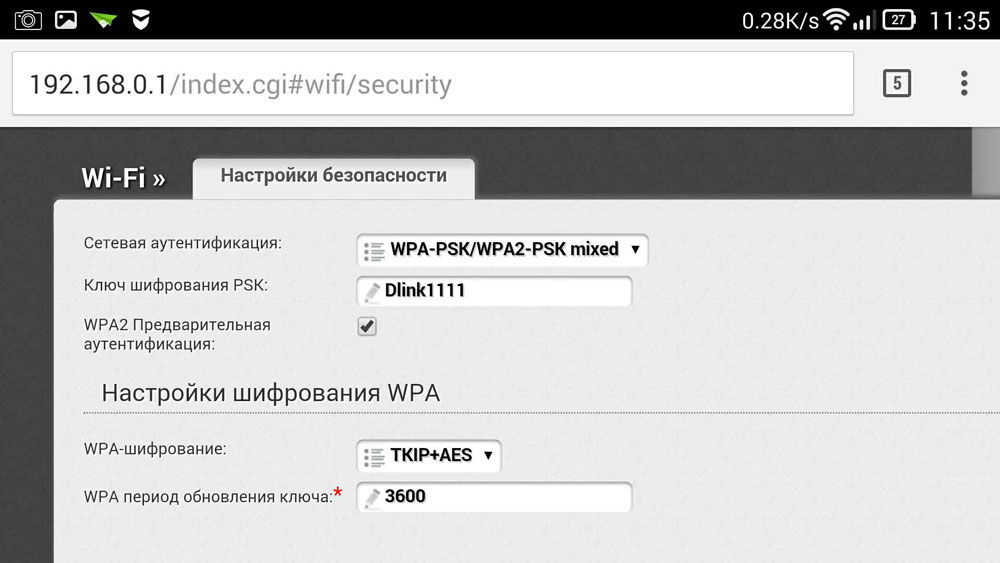
Schimbați parola în panoul de administrare
Pentru ca nimeni să nu poată schimba opțiunile dvs., chiar și cu acces la Wi-Fi, puteți să vă protejați panoul de administrare schimbând perechea standard de login și parolă la cele mai complexe. În funcție de producătorul routerului, aceste setări pot fi stocate în diferite file, de exemplu, Instrumente de sistem, găsirea filei dorite, căutarea parametrului de parolă. Aici trebuie să vă setați numele și parola. După cele de mai sus, dispozitivul trebuie repornit pentru a activa opțiunile noi. După repornire, deschideți lista de rețele Wi-Fi de pe telefon și găsiți numele rețelei pe care ați specificat-o la configurare, va trebui, de asemenea, să introduceți noile date. Dacă totul se face corect, telefonul se va conecta automat la Internet pentru al verifica, puteți încerca să mergeți la orice resursă din rețeaua globală.
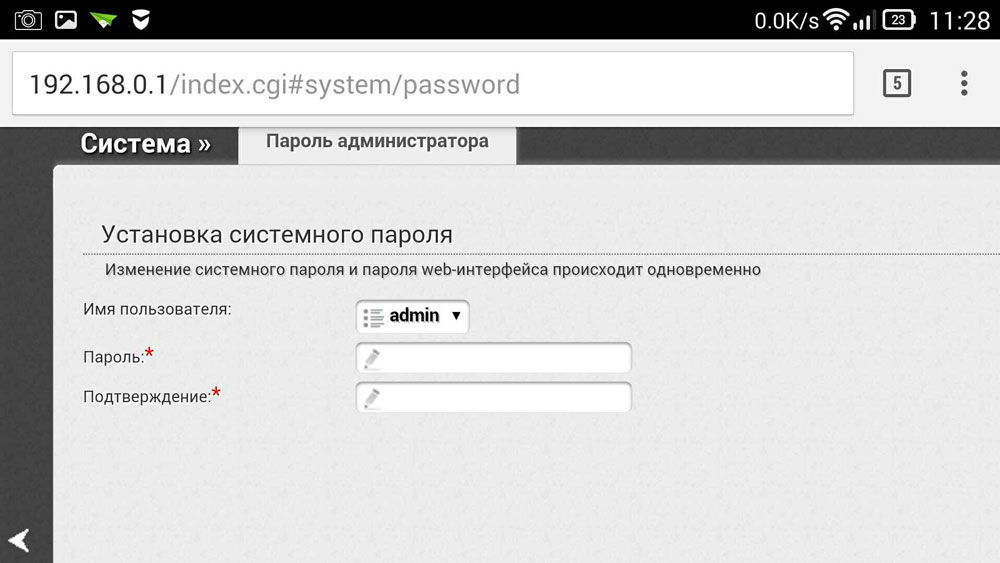
Deci am învățat cum puteți configura cu ușurință routerul, chiar fără a avea la îndemână un computer sau un laptop. În general, procedura de configurare este aproape identică cu cea a unui PC. Dacă ați încercat să configurați un router de pe un PC sau un laptop înainte, atunci de la un telefon nu va îngreunează acest lucru.
Pentru foarte mult timp, aveam de gând să scriu această instrucțiune, dar tot nu funcționa. Și, în cele din urmă, a sosit momentul mult așteptat.

În acest articol, vă voi spune și arătați totul în detaliu în imagini, cum să configurați Wi-Fi router fără un computer. Având doar routerul și tableta în sine. Ei bine, sau un smartphone. În plus, indiferent de ce sistem de operare Tableta dvs. (smartphone) funcționează. Aceasta poate fi Android, iOS sau Telefon pe Windows . Pot fi personalizate din iPad sau iPhone.
Am fost adesea întrebat în comentarii dacă era posibil să configurați un router cu doar un telefon sau o tabletă. Ce să faceți dacă casa nu are un computer, laptop, netbook etc. Da, și nu este greu să vă imaginați un caz când nu aveți un computer, dar apoi există multe dispozitive mobile care se pot conecta la Internet prin Wi-Fi. Și v-ați decis să cumpărați un router care să distribuie Internetul pe dispozitivele dvs.
Dar, vine problema: "Cum pot configura acest router dacă nu am un laptop. Și există, de exemplu, doar o tabletă. Unde este instrucțiunea și poate fi făcută deloc? "Da, este posibil. Îți voi spune acum. Desigur, puteți împrumuta un laptop, de exemplu, de la prieteni, și îl puteți configura conform acestei instrucțiuni. Dar nu este necesar.
De ce avem nevoie?
Avem nevoie de routerul în sine, și alții dispozitiv mobil care se poate conecta la o rețea fără fir. Din care vom efectua setarea. Ei bine, Internetul ar trebui să fie în casa ta, cred că este clar.
Am verificat totul și totul funcționează. Voi arăta întregul proces utilizând exemplul aceluiași router Tp-Link WR841N și tableta ASUS MeMO Pad FHD 10 care rulează pe Android. Este posibil să aveți și alt dispozitiv, cum ar fi un smartphone. Doar pe tabletă este mult mai convenabil, datorită ecranului mai mare.
În ceea ce privește router-ul în sine, acesta poate fi orice, nu neapărat Tp-Link. Dacă aveți, cum ar fi Asus, D-Link, ZyXEL etc., atunci numai panoul de control va fi diferit. Și, în general, totul va fi același ca în acest manual.
Pregătire: conectăm routerul
În primul rând, vă sfătuiesc să faceți resetare completă setările de pe router. Nu contează, este nouă din magazin sau a lucrat deja undeva, setările trebuie să fie șterse. Poate că a fost deja înființat și nu avem nevoie de setări vechi. Din cauza lor, pot apărea multe probleme. Prin urmare, ne uităm la articolul "", și facem așa cum se spune. Ați terminat? Mare, continuă. Dacă ceva nu funcționează, continuați, să sperăm că nu există setări de care nu avem nevoie.
Se fixează pe routerul antenei (dacă sunt detașabile), apoi conectăm cablul de alimentare și îl conectăm. În conectorul albastru WAN conectăm un cablu de rețea, Internetul. Care furnizor a fost în casa dvs. (ar fi bine să fiți sigur că Internetul este de lucru și plătit și apoi, în timpul procesului de instalare, pot apărea probleme și veți crede că routerul sau metoda de configurare este de vină pentru tot).

Conectați, indicatorii au aprins, totul este bine. Dacă, după conectarea la rețea, indicatoarele de pe router nu se aprind, atunci este posibil să fie oprită cu un buton, care poate fi cazul ruterului însuși. Verifică-l.
Acum luăm în mână un comprimat, un smartphone, un telefon (ceea ce aveți acolo) și treceți la următorul articol din instrucțiunile noastre.
Începeți să configurați routerul de pe tabletă
Implicit, protecția Wi-Fi nu este instalată și rețeaua este deschisă. Acum vom conecta tableta la ea (în cazul meu, când voi continua să scriu tableta, voi intra în dispozitivul din care am instalat).
Accesați setările conexiuni de rețea (trebuie să activați Wi-Fi).
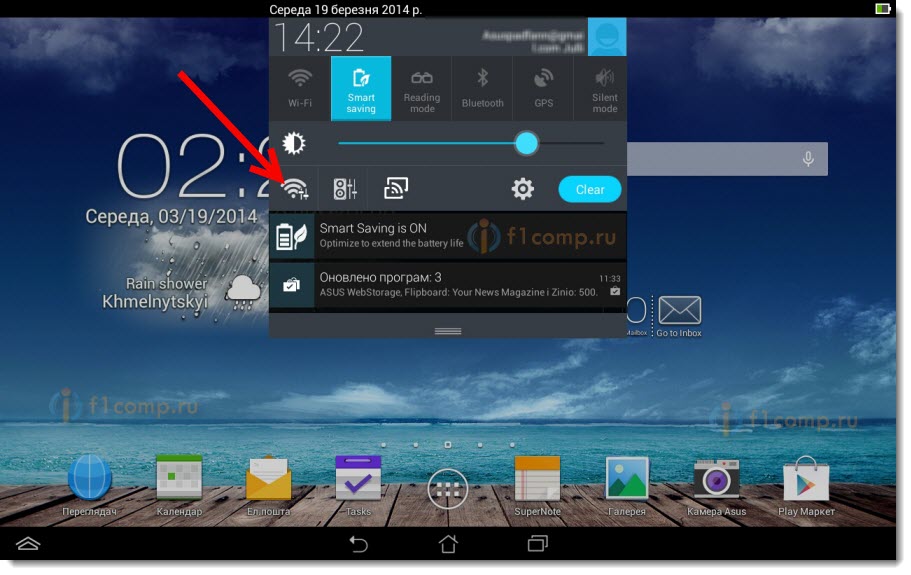
Atenție! Acesta va avea un nume standard și va fi deschis. Este important să alegeți rețeaua noastră. Dacă aveți îndoieli, pur și simplu opriți routerul de la priză (opriți și activați Wi-Fi pe dispozitivul însuși) și verificați dacă rețeaua dispare. Dacă da, atunci aceasta este rețeaua dvs., alegeți-o.
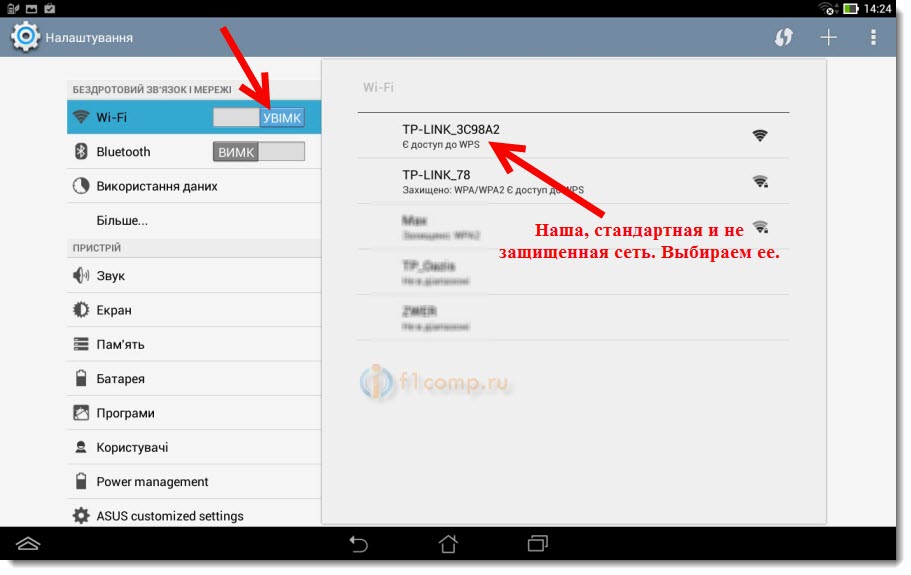
Va apărea o fereastră. Doar faceți clic pe Conectați .

Dacă totul este bun, atunci starea " Conectat " va apărea în apropierea rețelei, iar pictograma cu secțiunile de rețea va apărea în partea de sus.
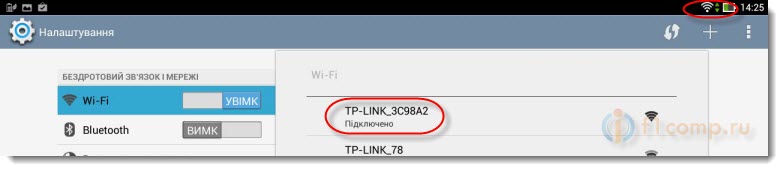
Totul, tableta noastră este conectată la rețeaua noastră wireless. Puteți trece la setările.
Configurați routerul prin browserul de pe tabletă
Acești parametri trebuie să fie setați pe fila Rețea - WAN . În opoziție cu tipul de conexiune WAN alegem tehnologia necesară. Și deja pe baza unei anumite tehnologii, stabilim toți parametrii necesari: nume, login, IP static sau DNS.
Apoi, când toate setările sunt specificate și bifate, faceți clic pe butonul Salvare pentru a salva setările.
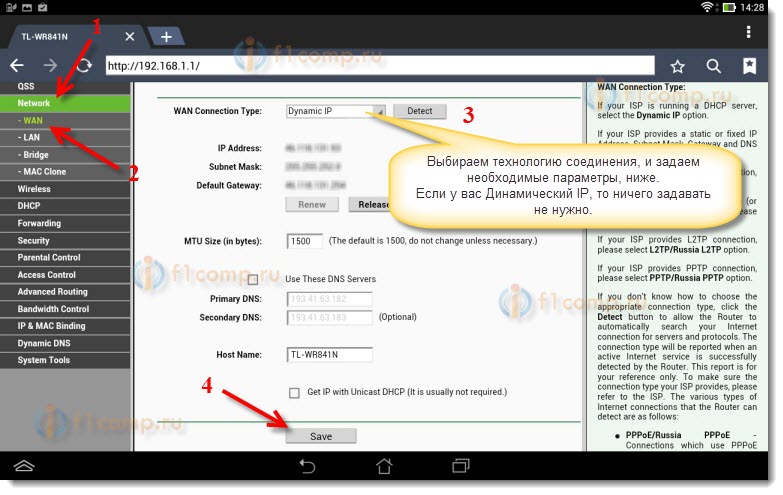
Acordați o atenție deosebită setărilor despre care am scris mai sus. Așa cum am spus, ele sunt cele mai importante.
În opoziție cu elementul Nume de rețea wireless , setăm numele rețelei dvs. Wi-Fi (scrieți numai în litere în limba engleză, sunt posibile numere). Acest nume va fi afișat pe toate dispozitivele.
Opoziție, specificați țara în care locuiți.
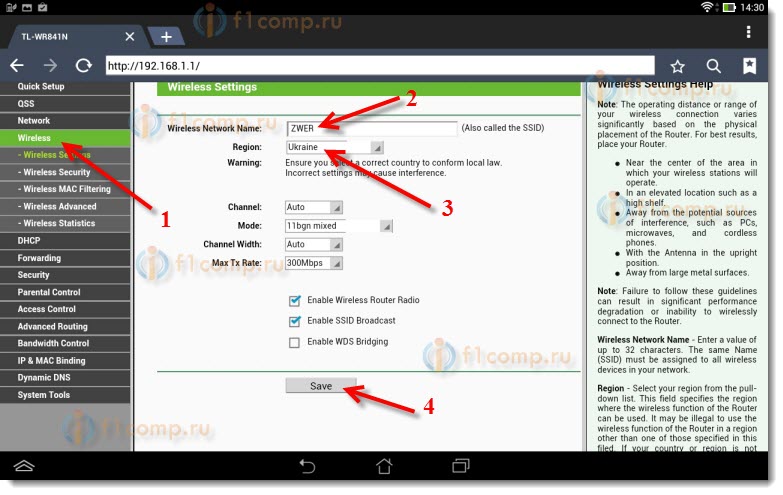
Dacă apare o fereastră, faceți clic pe Ok .
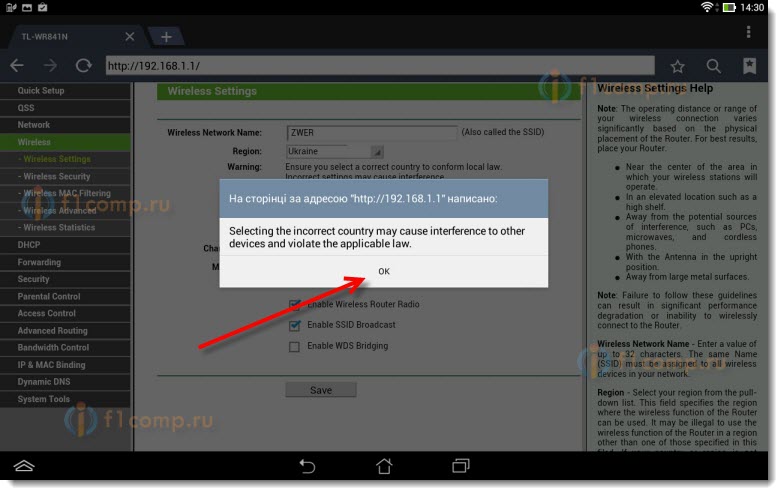
Instalăm protecție într-o rețea fără fir
Deschideți articolul Wireless - Wireless Security .
Alegeți WPA / WPA2 - Personal (recomandat) .
Spre parola PSK, creați și scrieți o parolă. Acesta va fi folosit pentru conectarea la Wi-Fi. Utilizați litere și numere în engleză. Efectuați o parolă de cel puțin 8 caractere. Păstrați registrul de scrisori, contează.
Asigurați-vă că scrieți parola pe o bucată de hârtie și puneți-o într-un loc sigur pentru a nu uita. Apoi, trebuie să resetați toate setările și să le reconfigurați.

Schimbați parola pentru a accesa setările
Trebuie să schimbăm administratorul standard și adminul, care sunt utilizate pentru a introduce setările routerului. Că nimeni altcineva decât noi ar putea avea acces la setări.
Faceți clic pe fila Sistem Instrumente - Parolă .
Setați un nume de utilizator și o parolă standard. Și mai jos, setați noile date. Am lăsat numele de utilizator admin, am venit cu parola.
Această parolă scrie, de asemenea, că nu ar uita.
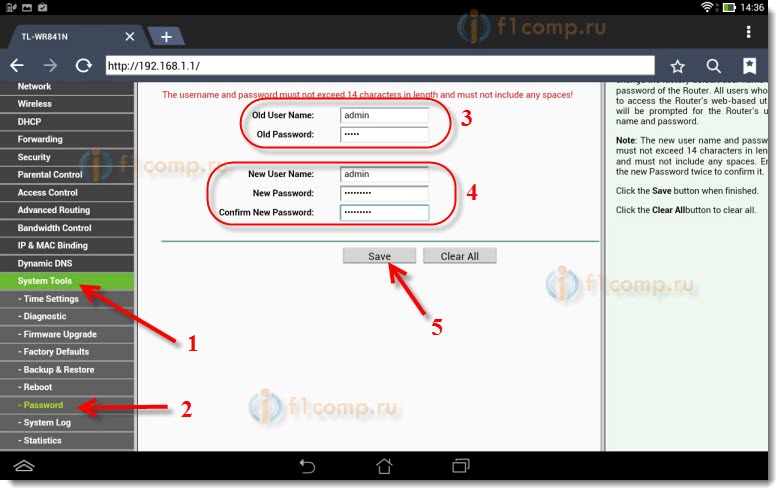
După ce faceți clic pe butonul Salvare , o fereastră va apărea din nou, solicitând login și parolă. Trebuie să specificați deja datele noi (pe care le-ați indicat mai sus) și să faceți clic pe butonul Conectare .
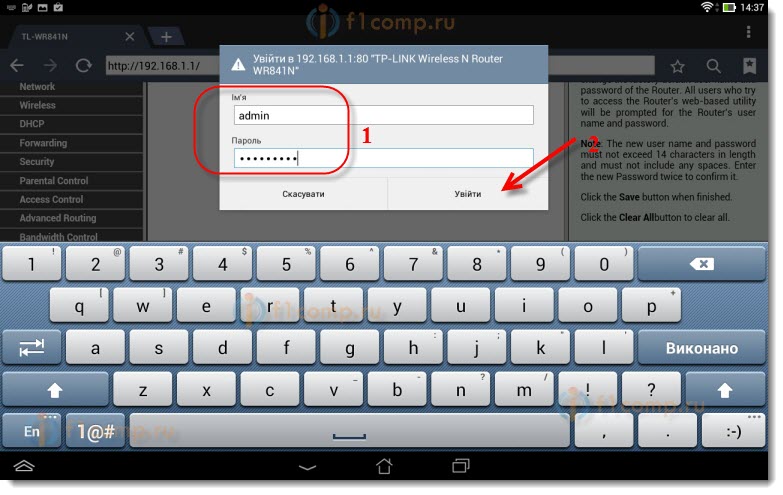
Vom reveni din nou la panoul de control.
Poate să apară, de exemplu, sau. Despre asta, am scris, de asemenea.
postfață
Un articol uriaș sa dovedit, o mulțime de capturi de ecran, dar într-un mod diferit - nici un fel. Am încercat să fac articolul cât mai clar și mai simplu posibil.
După cum puteți vedea, puteți configura routerul fără un computer, dar pur și simplu cu telefonul mobil sau tabletă. Cred că chiar și de la televizor pot fi personalizate. Și nu e mare lucru. Principalul lucru este să urmați instrucțiunile și să verificați setările care indică faptul că mai târziu nu ar exista probleme diferite.
Dacă aveți întrebări, comentarii sau sugestii, atunci mă bucur să le aud în comentarii!
Dar ce se poate face dacă nu există computer electronic la îndemână?Unde este instrucțiunea și poate fi făcută deloc?
De ce avem nevoie?
Ați terminat?